Android için Dell Mobile Connect Uygulamasını Yapılandırma
Summary: Dell Mobile Connect i Dell kişisel bilgisayarınızda ve Android telefonunuzda kurma. Cihazları eşleştirmek, metin göndermek, arama yapmak ve ekranınızı yansıtmak için kılavuzumuzu izleyin. ...
Instructions
Dell Mobile Connect ve Alienware Mobile Connect artık indirilemez ve bunların üretimi durdurulmuştur. Bölgelere yönelik önemli tarihler için aşağıdaki tabloya bakın.
| Ülke | Uygulamanın İndirmeye Kapatıldığı Tarih | Uygulamanın Kullanımdan Kaldırılma Tarihi |
| Amerika Birleşik Devletleri, Kanada, Japonya | 30 Kasım 2022 | 31 Ocak 2023 |
| Diğer Tüm Ülkeler | 31 Temmuz 2022 | 30 Kasım 2022 |
Dell Mobile Connect ve Alienware Mobile Connect'in tüm özel kullanıcılarına yıllardır bizi destekledikleri için teşekkür ederiz. Daha fazla bilgi için "Dell Mobile Connect ve Alienware Mobile Connect Hizmet Sonlandırma Duyurusu" başlıklı Dell KB makalesine gidin.
İçindekiler:
- DMC'ye Genel Bakış
- DMC bağlanabilirlik mimarisi
- Bluetooth (BT) bağlantısı
- WiFi Direct™ bağlantısı (yalnızca ekran yansıtma için kullanılır)
- Temel DMC işlevleri
- Yeni Telefon Ekleme (ANP)
- Kişisel bilgisayar tarafı sihirbazı
- Android ANP tarafı
- DMC Windows uygulamasını başlatma ve uygulamadan çıkma
- DMC otomatik çalıştırma
- DMC'den çıkma
- DMC'yi başlatma
- DMC ile mesajlaşma
- Metin mesajları alma
- Metin mesajları gönderme
- Eller Serbest arama
- Ekran Yansıtma
- Bildirimler
- Yeni Telefon Ekleme (ANP)
- DMC durumları
- Eşleştirildi durumu
- Bağlandı durumu
- Bağlantısı kesik durumu
- DMC Windows Uygulaması
- DMC Windows uygulaması sekmeleri
- Bildirimler
- Numara Çevirici
- Rehber
- Mesajlar
- Yansıtma
- DMC Windows uygulaması işlevleri
- DMC Windows uygulaması sekmeleri
- DMC Sorun Giderme
- İlk kurulum
- Eller Serbest arama
- Bildirimler
- Ekran yansıtma
- DMC Sık Sorulan Sorular
DMC'ye Genel Bakış
DMC (Dell Mobile Connect), kullanıcıların kişisel bilgisayarlarını akıllı telefonlarına bağlamalarını ve tek bir entegre deneyim oluşturmalarını sağlayan bir yazılım çözümüdür. Bu, kişisel bir bilgisayarda çalışma, aynı zamanda aramaları yanıtlama, metin mesajları gönderme ve kişisel bilgisayarın ekranında Android uygulamalarını çalıştırma olanağı sağlar. Bu telefon eylemleri, yüksek kaliteli mikrofon ve hoparlörlere ek olarak kişisel bilgisayarın klavyesi, faresi ve dokunmatik ekranı kullanılarak gerçekleştirilir.
Çözüm, bir bilgisayar tarafı uygulamasından (yeni Dell bilgisayarlara önceden yüklenmiş UWP uygulaması) ve kullanıcıdan ilk kurulum işleminin bir parçası olarak ilgili uygulama marketinden indirmesinin istendiği bir telefon tarafı uygulamasından oluşur. Kişisel bilgisayar ve telefon (bir kez) eşleştirildikten ve bağlandıktan sonra, çözümün tüm işlevleri kullanılabilir ve kullanıma hazırdır.
- Metin mesajları gönderme ve alma
- Çağrı alma ve telefon görüşmesi yapma
- Android bildirimlerini alma ve yanıtlama
- Android uygulamalarını kişisel bilgisayar ekranında çalıştırma (ekran yansıtmayı kullanarak)
DMC bağlanabilirlik mimarisi
DMC üç yazılım paketinden oluşur:
- Windows sürücüleri , kişisel bilgisayara önceden yüklenmiş olmalıdır ve Dell Update aracılığıyla otomatik olarak güncelleştirilir (ve buradan da indirilebilir)
- Windows uygulaması, bilgisayara önceden yüklenmiş olmalıdır ve Microsoft uygulama mağazası kullanılarak güncellenebilir.
- Android uygulaması Android pazarından veya diğer Android uygulama mağazalarından indirilmelidir
Kişisel bilgisayar ile Android telefon arasındaki bağlantı, aşağıdaki iki kablosuz bağlantı aracılığıyla sağlanır (bkz. Şekil 1):
Şek. 1: Telefon ve kişisel bilgisayar Bağlantısı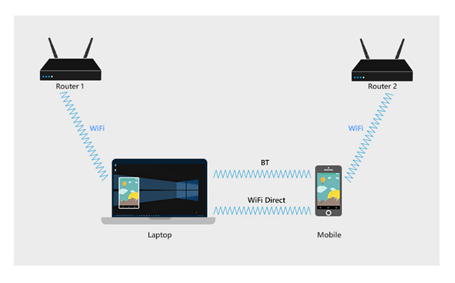
Bluetooth (BT) bağlantısı
Yeni Telefon Ekle kurulumunu tamamladıktan sonra (sonraki bölüme bakın), telefon kişisel bilgisayarla BT ile eşleştirilecektir.
BT bağlantısı aşağıdaki işlevleri etkinleştirir:
- Kişiler: Telefon rehberi telefonunuzdan alınır ve kişisel bilgisayarda görüntülenir.
- SMS: Metin mesajları BT bağlantısı kullanılarak alınır ve gönderilir.
- Eller Serbest arama: Telefon görüşmeleri, BT bağlantısı kullanılarak kişisel bilgisayara yönlendirilir.
- Yansıtma giriş kanalı: Telefon kişisel bilgisayar ekranına yansıtılır ve DMC, klavye, fare ve dokunma kullanarak telefonla etkileşime olanak tanır. Bu giriş komutları BT bağlantısı aracılığıyla iletilir.
- İletişim kanalı: DMC, telefon ve kişisel bilgisayar arasında güvenli ve özel iki yönlü iletişim sağlar. Bu kanal, cihaz durumunu paylaşmak ve Android bildirimleri gibi bilgileri telefondan kişisel bilgisayara iletmek için kullanılır.
Şek. 2: DMC BT işlevleri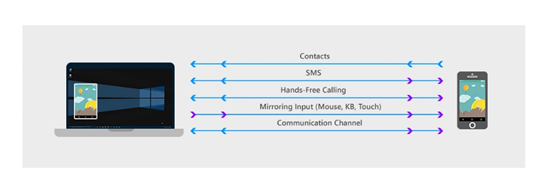
WiFi Direct™ bağlantısı (yalnızca ekran yansıtma için kullanılır)
DMC, telefonu kişisel bilgisayar ekranına yansıtmak için WiFi Direct™ teknolojisini kullanarak telefon ile kişisel bilgisayar arasında noktadan noktaya bir bağlantı kullanır. WiFi Direct™, kişisel bilgisayarda sanal yönlendirici olarak işlev gören ve Otonom Grup Sahibi (AGO) olarak görülen sanal bir erişim noktası açar. Telefon, AGO ile yeni bir noktadan noktaya (P2P) bağlantı kurar.
Kişisel bilgisayar tarafında Ağ ve Paylaşım Merkezi'ni açarak AGO'nun durumunu görüntülemek mümkündür.
AGO adı "DIRECT" sözcüğüyle başlar ve ardından kişisel bilgisayar adı gelir (bkz. Şekil 3)
Şekil 3: Ağ ve Paylaşım Merkezi'nde gösterildiği şekliyle AGO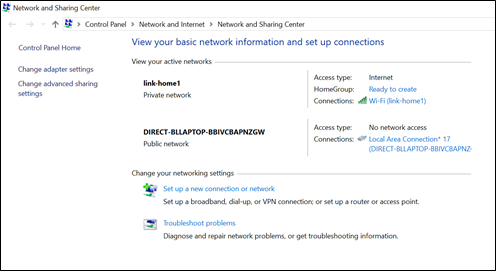
- Telefon ve kişisel bilgisayar, başlangıçta bağlı oldukları yönlendiricileri kullanarak İnternet'e bağlı kalırken, noktadan noktaya bağlantı etkin kalır (bkz. Şekil 4)
- Genel durumda, telefon ve kişisel bilgisayar farklı yönlendiricilere bağlanabilir. Bu durumda, üç WiFi bağlantı kanalı farklı olabilir (bkz. Şekil 4).
Şek. 4: Yansıtma sırasında üç WiFi bağlantısı etkindir.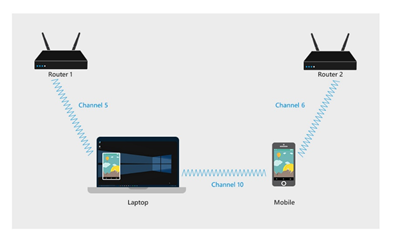
Temel DMC işlevleri
Yeni Telefon Ekleme (ANP)
Yeni Telefon Ekle (ANP) sihirbazı, kullanıcının telefonda veya kişisel bilgisayarda BT ayarı ekranlarını açmasına gerek kalmadan telefon ve kişisel bilgisayar arasında BT eşleştirmesini etkinleştirir. Bu aynı zamanda gelecekteki DMC kullanımı için çeşitli iletişim kanalları ve işlevleri de ayarlar.
Eşleştirme ANP eşleştirme sihirbazı aracılığıyla sağlanır. Bu, DMC Windows sihirbazının kullanıcıdan 6 karakterli bir kod yazmasını istediği basit bir işlemdir. Bu kod DMC Android uygulaması tarafından sağlanır. Bu kodu oluşturmadan önce, Android uygulaması, kullanıcının kişisel bilgisayar ve Telefon arasında veri ve işlevsellik paylaşımı için onayını doğrulamayı amaçlayan birkaç sistem iletişim kutusu görüntüler.
- DMC işlevselliği için bu Android iletişim kutularının onaylanması gerekir.
- Diyalogların sayısı, biçimleri ve ifadeleri bir telefon üreticisinden diğerine değişebilir.
Kişisel bilgisayar tarafı ANP sihirbazı
Kişisel bilgisayar tarafı ANP sihirbazı, DMC Windows uygulaması ilk kez başlatıldığında otomatik olarak gösterilir. DMC Windows uygulamasına ikinci bir telefon bağlandığında, kullanıcı ANP sihirbazını Settings > Phones'dan yeniden başlatabilir.
Kişisel bilgisayar sihirbazının ana ekranında (Android'i seçtikten sonra), kullanıcıdan Android uygulaması tarafından oluşturulan 6 karakterlik bir kod girmesi istenir.
- Kişisel bilgisayar sihirbazını başlatmak için Başlatalım'a tıklayın
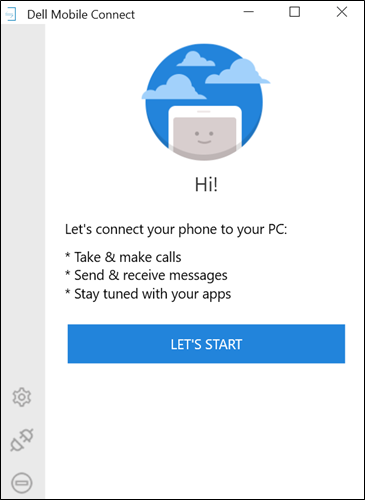
- Android'i seçin, ardından İleri'ye tıklayın
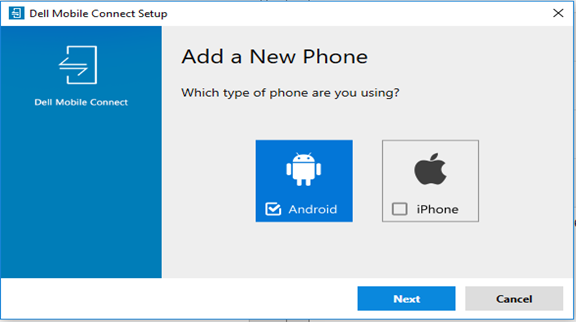
- Android uygulamanız tarafından sağlanan 6 karakterli kodu girin ve İleri'ye tıklayın
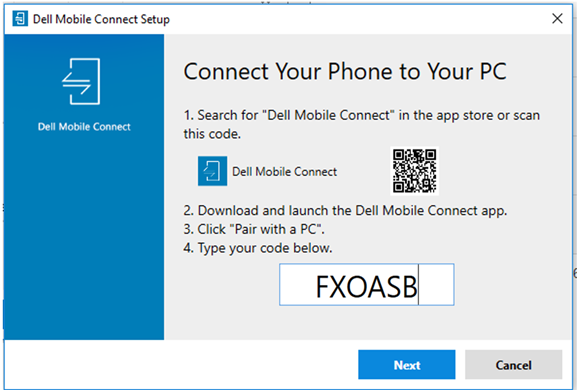
- PIN numarası kodunun telefon BT iletişim kutusunda görüntülenen ile aynı olduğunu doğrulayın ve ardından Evet'i seçin
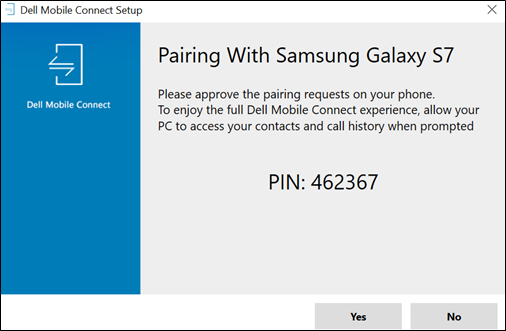
- Son öğesine tıklayın
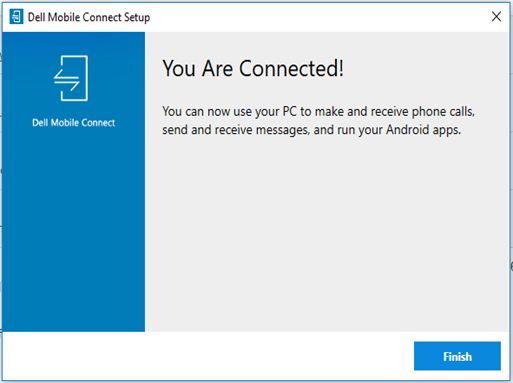
- ANP kişisel bilgisayar tarafı tamamlandı. Telefon artık kişisel bilgisayara bağlıdır ve DMC hazırdır.
Android ANP tarafı
Android ANP sihirbazı, Android DMC uygulaması ilk kez başlatıldığında otomatik olarak görüntülenir. Aşağıdaki adımlardan oluşur:
-
- Android DMC uygulaması başlatıldığında Hoş Geldiniz ekranı görüntülenir. Sihirbazı başlatmak için Kişisel bilgisayarla eşleştir'e tıklayın
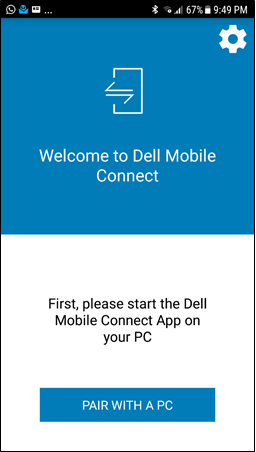
- Ardından BT izin isteği görüntülenir. Evet'e tıkladığınızda, Android telefon kişisel bilgisayar tarafından BT tarafından bulunabilir hale gelir. Hayır öğesine tıklamak işlemi durdurur.
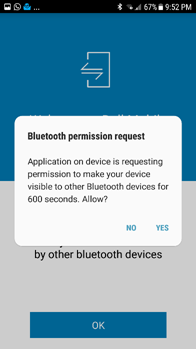
- DMC'nin SMS mesajları gönderip almasına izin verin.
- Sonraki ekranı görüntülemek için İzin Ver'e tıklayın. Reddet öğesine tıklamak SMS işlevini engeller
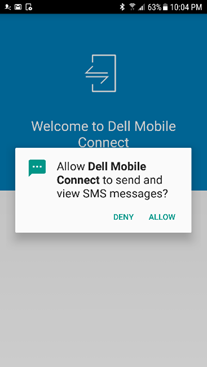
- Sonraki ekranda bildirim izni iletişim kutusu görüntülenir. DMC'yi telefon bildirimlerini kişisel bilgisayara aktarma yetkisi verme
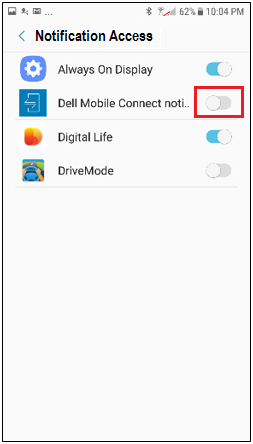
- Bildirimlere erişim onaylandıktan sonra, 6 karakterli yetki kodu görüntülenir. Bu kodu kişisel bilgisayar uygulamasında belirtilen alana yazın (Yukarıdaki Kişisel bilgisayar tarafı ANP sihirbazı bölümündeki 3. Adıma bakın)
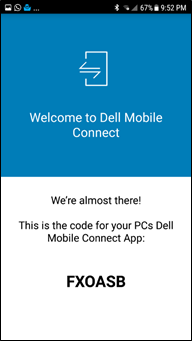
- BT eşleştirme isteği, kişisel bilgisayar tarafındaki benzer bir istekle senkronize edilir. Güvenli bir bağlantı sağlamak için hem kişisel bilgisayarın hem de telefonun aynı eşleştirme kodunu görüntülediğini doğrulayın. Tamam'a tıkladığınızda sonraki adıma gidersiniz. İptal öğesine tıklamak eşleştirme işlemini bozar (bkz. ANP Sorun Giderme).
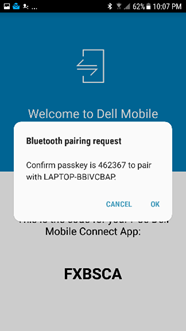
- ANP sihirbazının son ekranında kişisel bilgisayar adı görüntülenir. Tamam'a tıkladığınızda sihirbaz tamamlanır ve DMC başlatılır
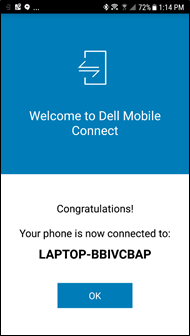
- Android DMC uygulaması başlatıldığında Hoş Geldiniz ekranı görüntülenir. Sihirbazı başlatmak için Kişisel bilgisayarla eşleştir'e tıklayın
-
NOT:
- ANP işlemi her kişisel bilgisayar ve telefon için yalnızca bir kez gereklidir. ANP işlemi tamamlandığında DMC, BT menzilinde oldukları sürece telefonu ve kişisel bilgisayarı otomatik olarak bağlar
- Bir telefon ve kişisel bilgisayar daha önce eşleştirilmişse ANP sihirbazı yine de çalıştırılmalıdır ancak daha az adım gerektirir
DMC Windows uygulamasını başlatma ve uygulamadan çıkma
NOT: DMC uygulama penceresi ("x" düğmesini tıklayarak) kapatıldığında DMC uygulamasından çıkılmaz. Uygulama arka planda çalışmaya devam eder. Uygulamadan yalnızca bilgi merkezi kullanılarak çıkılabilir (aşağıya bakın)- Sihirbazı tamamladıktan sonra, kullanıcıdan telefon rehberinin ve arama günlüklerinin kişisel bilgisayara aktarılmasına izin vermesi istenir. İzin Ver'i tıklatmak, kişilere ve telefon kayıtlarına erişim sağlar. İzin Verme öğesine tıklandığında DMC'deki telefon rehberi ve arama kaydı özellikleri engellenir.

-
DMC otomatik çalıştırma
DMC Windows uygulaması, kişisel bilgisayar başlatıldığında otomatik olarak başlayacak şekilde yapılandırılmıştır. Telefon kişisel bilgisayarla eşleştirilmişse ve BT kapsama alanı içindeyse, kullanıcı ikisini manuel olarak çıkarmadığı sürece DMC ikisini bağlar. Sistemi çalıştırmak için Android uygulamasını veya Windows uygulamasını çalıştırmaya gerek yoktur.
Windows uygulamasındaki Ayarlar > Başlatma seçeneğini kullanarak kişisel bilgisayar başlatıldığında DMC'nin otomatik olarak çalıştırılmasını önlemek mümkündür
-
-
DMC'den çıkma
DMC'den çıkmak için kullanıcı Bilgi Merkezi'ne gitmeli, DMC simgesine sağ tıklamalı ve Çık'ı seçmelidir (bkz. Şekil 5)
Şekil 5: Bilgi Merkezi'nden DMC'den çıkma
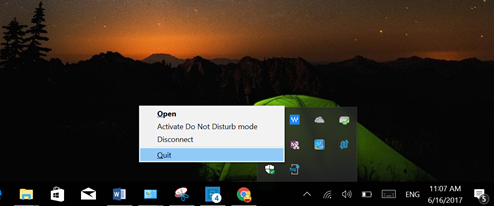
-
DMC'yi başlatma
DMC şu iki yoldan biriyle başlatılabilir:
- Windows başlat menüsü aracılığıyla
- Masaüstü simgesine tıklayarak (varsa)
DMC ile mesajlaşma
DMC ile kullanıcılar, gelen metin mesajlarını kişisel bilgisayar ekranlarında görüntüleyebilir ve metin mesajları yazmak için kişisel bilgisayar klavyelerini kullanabilir.
-
Metin mesajları alma
- DMC, gelen metin mesajlarını iki senaryo ile gösterir:
- Açılır bildirim olarak
- DMC Uygulamasında, Mesajlar sekmesine tıklandığında
- DMC, gelen metin mesajlarını iki senaryo ile gösterir:
-
Metin mesajları gönderme
- Kullanıcılar kişisel bilgisayar klavyesini kullanarak yazabilir ve aşağıdaki üç senaryoda metin mesajları gönderebilir:
- Gelen mesaj bildirimine yanıt vererek
- Bir aramayı reddederken veya bir arama bekletme etkinleştirildiğinde mesajlaşma
- Kişiler sekmesinde proaktif olarak Mesajlaşma'yı seçerek
Eller Serbest arama
Eller Serbest özelliği, kullanıcıların kişisel bilgisayarlarından telefon görüşmeleri yapmalarını ve almalarını sağlar. Çağrı, BT kulaklıklarda olduğu gibi telefondan yönlendirilir. Aramalar kişisel bilgisayarın mikrofonu ve hoparlörleri kullanılarak yapılırken, telefon kişisel bilgisayardan belirli bir mesafeye, ancak BT menziline yerleştirilebilir.
- Eller serbest arama aşağıdaki özellikleri içerir:
- Numara Çevirici
- Kişi listesini kullanarak arama yapma
- Ekrandaki bildirimden gelen çağrıları yanıtlama (kullanıcılar çağrıyı kabul edebilir, reddedebilir veya mesajla reddedebilir)
- Eller Serbest ve normal (özel) mod arasında geçiş yapma (Bkz. Şekil 6)
Şek. 6: Arama içi ekranı
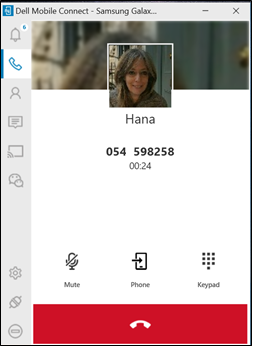
Ekran Yansıtma
DMC, kullanıcıların Android ekranlarını kişisel bilgisayar ekranlarına yansıtmalarına ve kişisel bilgisayarın dokunmatik ekranını, faresini ve klavyesini kullanarak telefonu tam olarak kontrol etmelerine olanak tanır.
Şek. 7: Ekran yakalama yetkisi iletişim kutusu
Ekran Yansıtma, bir Android bildirimine tıklanarak veya DMC Windows Uygulamasındaki Yansıtma sekmesi seçilerek etkinleştirilebilir. (Sol uygulama bölmesindeki Wechat düğmesine tıklamak, Wechat uygulamasını yansıtır.)
Yansıtma ilk kez etkinleştirildiğinde, Android ekranında telefon ekranlarını yakalamak için bir izin isteği belirir (bkz. Şekil 7). Kullanıcı Bir Daha Gösterme öğesine tıklamalı ve ardından Şimdi Başlatmalıdır. İptal öğesine tıklandığında yansıtma önlenir ve kişisel bilgisayar uygulamasında siyah ekran görüntülenir.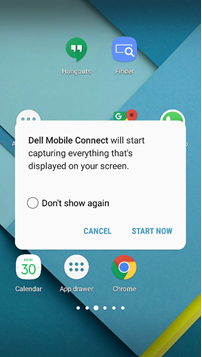 NOT: DMC'nin mevcut sürümü, telefon sesini kişisel bilgisayarın hoparlörlerini kullanarak çalmıyor [yalnızca telefon görüşmesi sesi kişisel bilgisayar üzerinden yönlendiriliyor]
NOT: DMC'nin mevcut sürümü, telefon sesini kişisel bilgisayarın hoparlörlerini kullanarak çalmıyor [yalnızca telefon görüşmesi sesi kişisel bilgisayar üzerinden yönlendiriliyor]Bildirimler
- DMC, Android telefonda görünen sosyal medya, trafik veya hava durumu güncellemeleri gibi bildirimleri aşağıdaki iki yoldan biriyle kişisel bilgisayar ekranına çekebilir:
- Bildirimler, ekranın sağ üst köşesinde açılır pencere olarak görüntülenir
- Bildirimler ayrıca Bildirimler sekmesindedir
- Temel özellikler:
- Bildirime tıklandığında ilgili uygulamayla ilişkili yansıtılmış telefon ekranı etkinleştirilir.
- Kullanıcı, Ayarlar ı kullanarak açılır bildirimlerin boyutunu değiştirebilir.
- Bildirimlerin gizlilik düzeyleri Ayarlar kullanılarak kontrol edilir (özel mod, potansiyel olarak kişisel bilgileri ortaya çıkarmak için farenin üzerine gelinmesini gerektirir).
DMC durumları
DMC'nin ana durumları şunlardır: Eşleştirildi, Bağlandı ve Bağlantısı Kesildi.
Bağlandı durumu
- Kişisel bilgisayar ile telefon arasındaki BT bağlantısı etkinken DMC Connected durumundadır. Bağlı durumda olmak için aşağıdaki tüm koşulların karşılanması gerekir:
- Telefon ve kişisel bilgisayar BT ile eşleştirilir
- Telefon ve kişisel bilgisayar BT kapsama alanındadır
- DMC uygulaması çalışıyor olmalıdır
Bağlantısı kesik durumu
- DMC'nin bağlantısı aşağıdaki yöntemlerle kesilebilir:
- Android uygulamasından veya Android bildiriminden (Bkz. Şekil 8 ve 9)
- Kişisel bilgisayarın Uygulama bölmesinden Bağlantıyı Kes öğesine tıklayarak (Bkz. Şekil 10)
- Bilgi Merkezi'ndeki DMC simgesine sağ tıklayarak ve Bağlantıyı Kes seçeneği belirlenerek (Bkz. Şekil 11)
- Ayarlar > telefonlar menüsünden (Bkz. Şekil 12)
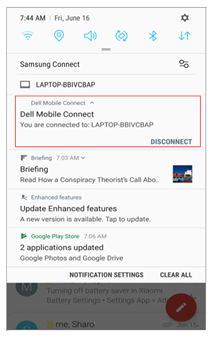
kullanarak bağlantıyı kesmeŞekil 9: Android uygulamasını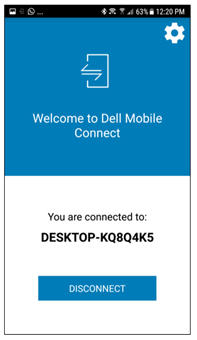
kullanarak bağlantıyı kesmeŞekil 10: Kişisel bilgisayar uygulama bölmesini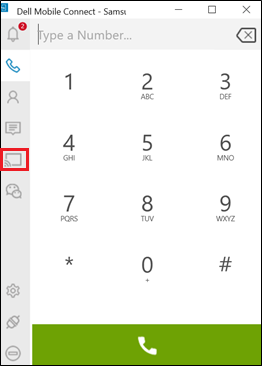
kullanarak bağlantıyı kesmeŞekil 11: Bilgi Merkezi'ni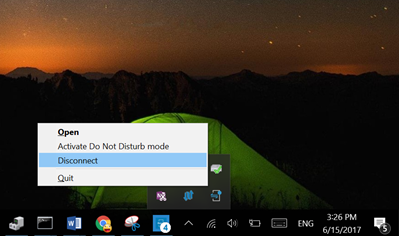
kullanarak bağlantıyı kesmeŞekil 12: Ayarlar'ı kullanarak bağlantıyı kesme
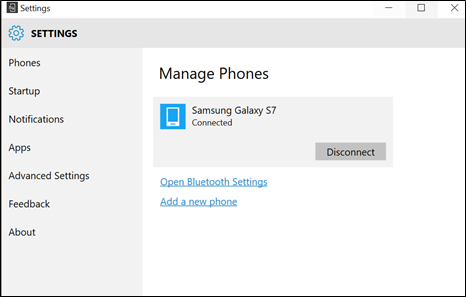
NOT: Telefon ve kişisel bilgisayarın bağlantısı kullanıcı tarafından çıkarıldıktan sonra, tekrar otomatik olarak yeniden bağlanmazlar. Yeniden bağlanmak için kullanıcıların Windows uygulamasında Ayarlar> Telefonlar'a gitmesi gerekir.
DMC Windows Uygulaması
DMC Windows uygulaması, ekranın sol panelinde bulunan çeşitli sekmeleri kullanarak aşağıdaki işlevleri sağlar:
-
DMC Windows uygulaması sekmeleri
Sekme simgesi İşlev Eylem İstemi 
Bildirimler Bekleyen telefon bildirimlerinin listesini içeren bir ekran açar Dinamik numaralandırmalar, okunmayı bekleyen bildirimlerin sayısını temsil eder 
Numara Çevirici Ekrandaki numaralı düğmeler aracılığıyla (dokunmatik veya fare kullanılarak) veya kişisel bilgisayarın klavyesi aracılığıyla aranacak bir telefon numarasının girilmesine izin veren bir çevirici ekranı açar. 
Rehber Telefonun rehber listesini açar ve kişi aramasına izin verir Bir kişi bulunduğunda, ilgili ayrıntılar sunulur (varsa bir fotoğraf dahil) ve kullanıcıya bu kişiyi arama veya SMS mesajı gönderme seçeneği sunulur 
Mesajlar SMS mesajlaşma ekranını açar ve günlüğe kaydedilmiş metin konuşmalarını sunar Belirli bir konuşmaya tıklamak, o konuşmayı açar ve yeni bir metin girişi için hazır hale getirir 
Yansıtma Android telefonun geçerli ekranını kişisel bilgisayarın ekranına yansıtır. Ekrandaki tüm öğeler, fare veya dokunma aracılığıyla etkileşim için kullanılabilir. 
Wechat Yansıtma oturumunu doğrudan WeChat uygulamasında açar ve sohbet için kullanılabilir hale getirir
-
Bildirimler
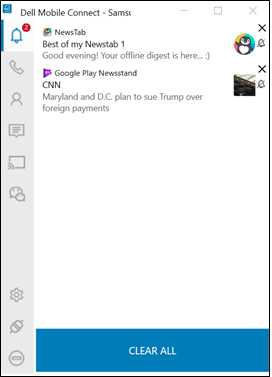
-
Numara Çevirici
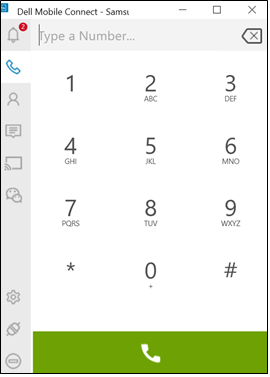
-
Rehber
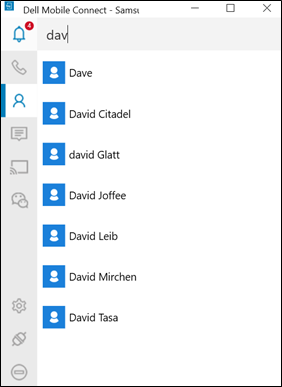
-
Mesajlar
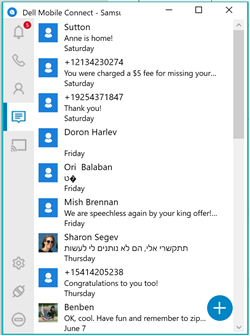
-
Yansıtma
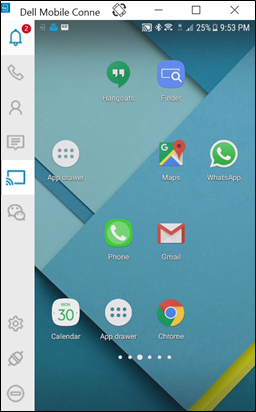
-
WeChat
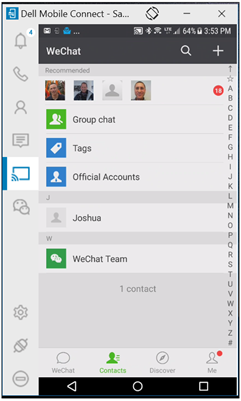
- DMC Windows uygulaması işlevleri
Sekme simgesi İşlev Eylem İstemi 
Ayarlar Ayarlar ekranını ayrı bir pencerede açarak kullanıcının farklı uygulama ayarlarını ve davranışlarını değiştirmesine izin verir 
Bağlantıyı kes Telefonun kişisel bilgisayarla bağlantısını keser ve mevcut oturumu sonlandırır Cihazlar yine de eşleştirilir ve aynı simgeye başka bir tıklama ile tekrar bağlanabilir 
Rahatsız etmeyin Açılır telefon bildirimlerinin kişisel bilgisayar ekranında görüntülenmesini engeller
DMC Sorun Giderme
-
İlk kurulum
eşleştirilemiyorOlası nedeni: BT eşleştirme hatası
Önerilen çözüm:- BT'nin hem kişisel bilgisayarda hem de telefonda açık olduğundan emin olun [ikisi de açık değilse - BT'yi açtıktan sonra tekrar eşleştirmeyi deneyin]
- [Yardım etmediyse] Kişisel bilgisayarda BT ayarlarına gidin (Bluetooth ayarını arayın), ardından eşleştirilmiş cihazlar listesinde telefonu bulun.
- Telefon adına tıklayın.
- Eşleştirmeyi kaldırmak için Aygıtı Kaldır'ı seçin
- Telefonda BT ayarlarına gidin ve eşleştir veya bağlı listesinde kişisel bilgisayar adını bulun.
- Kişisel bilgisayar adına tıklayın ve Eşleştirmeyi Kaldır öğesini seçin.
- Android uygulamasını yeniden başlatarak APN'yi yeniden başlatın.
- Kişisel bilgisayarla eşleştir öğesini seçin.
- Windows uygulamasının Ayarlar > Telefonlar menüsünden Yeni Telefon Ekle'yi seçin
-
Eller Serbest arama
Olası neden: Zayıf BT bağlantısı
Önerilen çözüm: Telefonu kişisel bilgisayara yaklaştırın. Sorun çözülmezse Windows uygulamasını yeniden başlatın.
Sorun: BT kulaklık kullanırken arama sesi kişisel bilgisayara veya kulaklığa
yönlendirilmezOlası nedeni: BT'nin, eş zamanlı bağlantıları desteklememesi
Önerilen çözüm: Kulaklıkta bağlanan bir USB dongle varsa - dongle'ı kişisel bilgisayara bağlayın ve BT kulaklığı DMC ile kullanma olanağının keyfini çıkarın. USB donanım kilidi dahil değilse BT ayarları aracılığıyla doğrudan kişisel bilgisayara bağlanan BT kulaklık için mevcut destek yoktur (BT sınırlaması).
Sorun: Kişisel bilgisayar uygulamasındaki "kişiler" sekmesindeki kişi listesi görünmüyor
Olası nedeni: Paylaşılan kişi izinleri verilmedi (ANP sırasında)
Önerilen düzeltme:- Android ayarlarına gidin (telefonun ve kişisel bilgisayarın bağlı olduğundan emin olun)
- BT'yi seçin
- Kişisel bilgisayar adınızın sağındaki simgeye tıklayın
- "Kişiler"i açın
-
Bildirimler
Olası neden: Bildirimlere izinler verilmemiştir
Önerilen çözüm:- Android telefonunuzda Ayarlar'a gidin.
- DMC uygulamasının mesajları dışa aktarmak için onaylandığından emin olun.
-
Ekran yansıtma
Olası neden: WiFi (doğrudan) bağlantısı
Önerilen çözüm: Telefonu kişisel bilgisayara yaklaştırın. Sorun çözülmezse Windows uygulamasını yeniden başlatın
Sorun: Yansıtma kalitesi zayıf
Olası neden: WiFi kanalları uyumsuz, yansıtma kalitesi etkilenebilir
Önerilen çözüm: WiFi kanalı seçimini sıfırlamak için Windows uygulamasını yeniden başlatın
Sorun: Yansıtma kişisel bilgisayarda
görünmüyorOlası nedeni: Android bildirimi
için ekran yakalama izinleri verilmediÖnerilen düzeltme:- Yansıtmayı yeniden başlatmayı deneyin
- Bildirim için bekleyin ve bildirimi onaylayın
- Bu işe yaramazsa ne antivirüsünüzün ne de Güvenlik Duvarı ayarlarınızın DMC'yi engellemediğinden emin olun
kullanılarak kontrol edilemiyorOlası nedeni: BT bağlantı kalitesi zayıftır veya BT giriş profili oluşturulamamıştır (HID)
Önerilen çözüm: Telefonu kişisel bilgisayara yaklaştırın. Sorun çözülmezse Windows uygulamasını yeniden başlatın
Sorun: Yansıtma yapıldığında klavye ile başka bir dilde yazı yazılamıyor
Olası neden: Android Ayarları doğru şekilde yapılandırılmalıdır
Önerilen çözüm:- Android ayarlarına gidin
- Dil ve giriş'i seçin
- Yansıtma yaparken fiziksel klavyeyi seçin (bilgisayar adınızın fiziksel klavye olarak göründüğünden emin olun)
- İstenen ikinci dili ekleme
Olası neden: Ses "yansıtma" bu sürümde desteklenmemektedir, telefon görüşmesi sesi olmayan sesler kişisel bilgisayar yerine telefondan duyulmaktadır
DMC Sık Sorulan Sorular
- Soru: Gelen arama sırasında, önceden var olan bir kısa mesajı girmek üzereyken, gelen arama artık mevcut değil.
Cevap: Yazılımda, gelen arama sonlandırıldıktan sonra bile "Mesajlaşma" ekranının var olmaya devam edeceği bir sorun var. Bu sorun, RoW sürümünde (Ocak 2018) çözülmüştür.
- Soru: Telefonumun kamerasını kullanırken ve yönlendirme yaparken ekran bozuk görünüyor. Bu sorunun çözümü var mı?
Cevap: Hüzmeleme işlemini durdurup yeniden başlatın. Bu işlem, sorunu çözecektir.
- Soru: SUT dil ayarı HK ve Ukraynaca olduğunda Sürücü Yükleyici etkinliği için Kullanıcı Arabirimi yerel dilde mevcut mu?
Cevap: Söz konusu dil desteklenmiyorsa InstallShield varsayılan olarak İNGİLİZCE'dir. Bu normal bir davranıştır.
- Soru: Bir telefon OPPO R9S ile eşleştirildiğinde neden bilgisayarımdan SMS mesajı gönderemiyorum veya alamıyorum?
Cevap: OPPO, telefondaki Android sürümünden bağımsız olarak Bluetooth aracılığıyla SMS mesajı gönderilmesine izin vermez.
- Soru: Sistemde dil Türkçe olarak ayarlıyken SUT üzerinde "Rahatsız Etmeyin" özelliğini ayarlarken "açık" ve "kapalı" seçenekleri Türkçe yerine İngilizcedir.
Cevap: Bu, geliştirici tarafından kullanılan çevirmen yazılımındaki bir hatadır. Bu hata, 1.1'den sonraki yazılım sürümünde düzeltilecektir.
- Soru: Sistem dili İspanyolca olarak ayarlandığında, "Rahatsız Etmeyin" ayarı değiştirilmek üzere görüntülendiğinde, ayarlanacak mesaj eksiktir.
Cevap: İleti eksik olsa da, sorunu gidermeye ilişkin bir çözüm tanımlanmış ve geliştirilmiştir. Çözüm, bir sonraki yazılım sürümünde uygulanacaktır.
- Soru: Mesaj için Emoji seçerken aşağıdaki hatalardan biriyle karşılaşıyorum:
- Bazı Emojiler düzgün görüntülenmiyor
- Bir SMS görüşmesi ekranına çok sayıda Emoji (iki satırdan fazla) girdiğinizde, düzenleme kutusu giriş imlecini otomatik olarak takip etmez
- Kişisel bilgisayar uygulamasının bazı Emojileri SMS düzenleme kutusunda ve telefonda gösterilemez
- Emoji, bir LG telefonla SMS dönüşümünün ayrıntılarında gösterilemiyor
- Bazı Emojiler Telefonda gösterilemez, ancak kişisel bilgisayar uygulamasında görüntülenebilir
- Emoji bölmesini açtıktan sonra sürekli olarak iki emojiye tıkladığınızda emoji bölmesi kaybolacaktır
- Gönderilen SMS'i yeniden açarken emoji kayboluyor
- Emoji mesajı, şarkı söyleyen "ulusal bayrak" düğmesini tekrar ettiğinde yanlış gösteriliyor
- Soru: Bir kullanıcı olarak bazen Bluetooth, işletim sistemi dilini değiştirdikten sonra Aygıt Yöneticisini kaybeder.
Cevap: Bluetooth sürücüsünü en son revizyona güncelleştirmek sorunu çözer
- Soru: Bir kullanıcı olarak, kişisel bilgisayar uygulamamda telefonumdan gelen bildirimler görünmüyorsa bir çözüm var mı?
Cevap: Vivo telefonlar için, eşleştirme prosedürü sırasında mevcut sürüm, kullanıcının bildirim alma izni vermesi gereken bir Vivo gizli izin penceresi açmalıdır. Diğer tüm telefonlar için uygulamayı kaldırın, yeniden yükleyin ve ardından telefonu yeniden başlatın.
- Soru: Bazen üçüncü taraf bildirim merkezine iletme bilgileri eksiktir.
Cevap: Bu sorun, bildirimleri görüntülemek için özel bir görünüm kullanan Belirli (Çince) uygulamaları kullanan telefonlarda tespit edilmiştir. Bu sorun gelecekteki bir sürümde çözülecektir.
- Soru: Akıllı Telefonumu DMC ile kişisel bilgisayarımla eşleştirdiğimde bazen imlecim / farem kişisel bilgisayarımdaki ışınlama penceresinde çalışmıyor.
Cevap: Akıllı telefonlardaki belirli güvenlik paketleri bu soruna neden olabilir. Kullanıcı tüm aygıtların eşleştirmesini kaldırır, 3 dakika bekler ve ardından onarırsa fare/imleç işlevselliği geri yüklenmelidir.
- Soru: Bazen e-postamdaki karakterler karışıyor.
Cevap: Bu, Microsoft Outlook e-postalarıyla ilgili bir sorundur. Microsoft'un entegre e-postası tüm karakterlerin kodunu çözmez. Bu sorun diğer e-posta hizmetlerinde bulunmamaktadır. Microsoft Mail istemcisindeki gelişmiş ayarlar düzenlenerek geçici bir çözüm sağlanabilir. https://answers.microsoft.com/en-us/windowslive/forum/livemail-email/windows-live-mail-mailto-protocoll-link-utf8-chars/70c99781-7f72-4c17-b678-4074576bf1f4
- Soru: SMS'deki telefon kişisinin resmi kişisel bilgisayarda görüntülenmez.
Cevap: Bu DMC için normal bir işlevdir. DMC, SMS resmini belirli bir metin veya telefon çağrısıyla ilişkilendirme girişiminde bulunmaz.
- Soru: Dell Mobile Connect, DMC kullanarak bir akıllı telefona ve ardından Bluetooth kullanarak ikinci bir kişisel bilgisayara bağlandığında görülen "Bluetooth HID Aygıtı" sarı işaretini nasıl kaldırırım?
Cevap: Kişisel bilgisayar ayarlarına gidin ve ikinci kişisel bilgisayar Bluetooth unu SUT'den kaldırın. Ardından Dell Mobile Connect'te "Bluetooth HID aygıtı" sarı ünlemi kaybolur.